Copilot Studio içinde çoklu seçim seçenekleri listesini görüntüleme
Not
Bu makale yalnızca klasik sohbet botları için geçerlidir. Oluşturulan yardımcı pilotları genişletmek Copilot Studioiçin Composer'ı kullanmanıza Bot Framework gerek yoktur. Bu makalede açıklanan tüm özellikler yardımcı pilotlar tarafından doğrudan kullanılabilir Copilot Studio.
Bot Framework Composer ile özel diyaloglar geliştirerek ve bunları Microsoft Copilot Studio botunuza ekleyerek botunuzu geliştirin.
Bu örnekte, Composer'ı kullanarak Microsoft Copilot Studio'ta çok seçimli bir listenin nasıl görüntüleneceğini öğreneceksiniz.
Önemli
Composer tümleştirmesi yalnızca Teams Microsoft Copilot Studio lisansına sahip olan kullanıcılar tarafından kullanılamaz. Bir deneme veya tam Microsoft Copilot Studio lisansınız olmalıdır.
Önkoşullar
Yeni bir diyalog oluşturma
Copilot Studio'ta, Örnek 1'de oluşturduğunuz botu açın. Örnek 1'i henüz tamamlamadıysanız bkz. Copilot Studio'ta Uyarlamalı Kartı Gösterme.
Botunuzu Composer'da açın. Bunun nasıl yapılmasına ilişkin yönergeler için bkz Bot Framework Composer'ı kullanmaya başlama.
Composer'da Oluştur sayfasına gidin. Botunuzda Diğer seçenekler'i (...) ve ardından + Diyalog ekle'yi seçin. Ad için
DailySpecialsyazın.Yeni DailySpecials diyaloğunuzda, yazma tuvalini açmak için BeginDialog tetikleyicisini seçin.
Yazma tuvalinde, Ekle (+), Özellikleri yönet ve Özellik ayarla'yı seçin.
Özellikler bölmesinde:
Özellik için
conversation.days_arrayyazın.Değer için türü [] dizi olarak değiştirin.
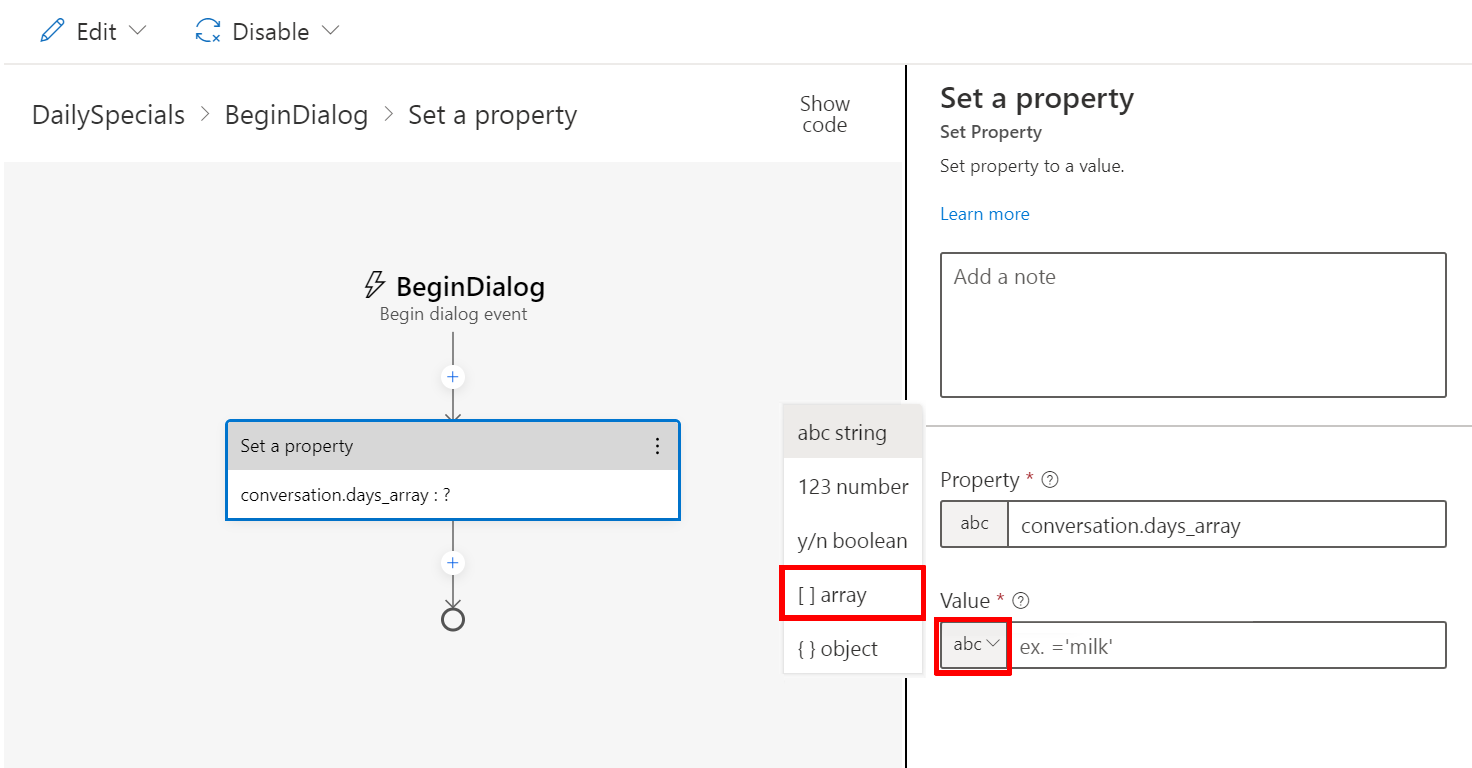
Değer için aşağıdaki diziyi kopyalayıp yapıştırın
["Sunday", "Monday", "Tuesday", "Wednesday", "Thursday", "Friday", "Saturday"]

Bot yanıtlarını yapılandırma
Bot Yanıtları sayfasına gidin, DailySpecials öğesini ve ardından Kod göster'i seçin.
Haftanın tüm günleri için günlük teklifler oluşturmak amacıyla aşağıdaki şablonu kopyalayıp kod görünümüne yapıştırın.
# DailySpecials(day) - SWITCH: ${day} - CASE: ${0} - All tofu meals are 10% off on Sundays! - Every Sunday, all tofu entrees are 10% off. - CASE: ${1} - All steak options are 10% off on Mondays! - Enjoy your Monday with a special offer of 10% off on all steak dishes! - CASE: ${2} - All the chicken meal options are 10% off on Tuesdays! - Tuesday special is 10% off on all the chicken dishes! - CASE: ${3} - All the chicken and tofu meal options are 10% off on Wednesdays! - Wednesday special is 10% off on all the chicken and tofu dishes! - CASE: ${4} - On Thursdays, get a free delivery in Seattle, Bellevue, and Redmond on all orders over $80! - Thursday special is a free delivery on orders over $80 in Seattle, Bellevue, and Redmond. - CASE: ${5} - Friday special - get a 10% discount on all dishes and delivery is free on all orders over $80! - Every Friday, we offer 10% off on all meals and a free delivery on orders over $80! - CASE: ${6} - On Saturdays, we have a free delivery on all orders over $50. - Free delivery on all orders over $50 on Saturdays! - DEFAULT: - Holiday special - free delivery anywhere in Seattle, Bellevue and Redmond on orders over $70 today! - Holiday Delivery is on us if you are in Seattle, Bellevue and Redmond and your order is over $70 total!
Kullanıcı girişi isteme
Oluştur sayfasına gidin. Bot gezgininde, DailySpecials altında BeginDialog'u seçin.
Yazma tuvalinde Ekle (+), Bir soru sorun'u ve ardından Çoktan seçmeli'yi seçin.
Kullanıcı Girişi (Seçenek) eylemini seçin. Özellikler bölmesinde, Yanıtlar altında
Please select a day:girin.
Özellikler bölmesinde Kullanıcı Girişi sayfasını seçin ve aşağıdakileri yapın:
Özellik için
conversation.day_choiceyazın.Bir değer yerine belirlenen seçeneğin dizinini döndürmek için Çıkış biçimi olarak dizin seçin.

Seçenekler listesini dikey olarak görüntülemek için Liste stili olarak heroCard'ı seçin.
Seçenekler dizisi için türü Bir ifade yazın olarak değiştirin.

Seçenekler dizisi için
=conversation.days_arrayyazın.
Günün yemeğini görüntüleme
Yazma tuvalinde Ekle'yi (+) ve ardından Yanıt gönder'i seçin.
Özellikler bölmesindeki Bot yanıtları bölümünde Kodu göster'i seçin. Aşağıdaki ifadeyi kopyalayıp yapıştırın:
- ${DailySpecials(conversation.day_choice)}
Bot gezgininde ana diyaloga gidin. Diğer seçenekler (...) ve sonra Yeni tetikleyici ekle'yi seçin.

Tetikleyici oluştur penceresinde aşağıdakileri yapın:
Bu tetikleyicinin türü nedir? için Amaç tanındı'yı seçin.
Bu tetikleyicinin adı nedir? için
Specialsyazın.Tetikleme tümcecikleri için aşağıdakileri kopyalayıp yapıştırın:
-what specials do you have -any special deals -do you have discounts
Gönder'i seçin.
Bot gezgininde Specials tetikleyicisini seçin.
Yazma tuvalinde Ekle (+), Diyalog yönetimi ve ardından Yeni bir diyalog veya konu başlat'ı seçin.
Özellikler bölmesinde Diyalog adı için DailySpecials'ı seçin.

Botu sına
Composer içeriğinizi botunuzda Microsoft Copilot Studio kullanılabilir hale getirmek için yayımlayın.
Önemli
Composer'da Yayımla'yı seçmek değişiklikleri test için kullanılabilir hale getirir ancak botunuzu otomatik olarak yayımlamaz.
Botunuzu bağlı olduğu tüm kanallarda güncelleştirmek için botunuzu yayımlayın Microsoft Copilot Studio .
Yeni Specials ve DailySpecials konularınızı görmek için Microsoft Copilot Studio Konular sayfasına gidin.

Test botu bölmesi'ni açın ve Konu değişse de takip et'in açık olduğundan emin olun. Konuşmanızı başlatmak için
Do you have any specials?iletisini girin.
Sonraki adım
Bing Arama'yı Copilot Studio geri dönüş olarak kullanın.